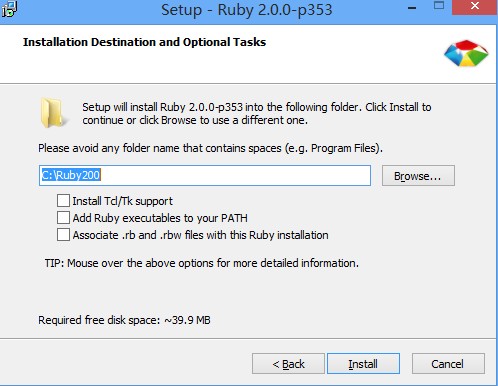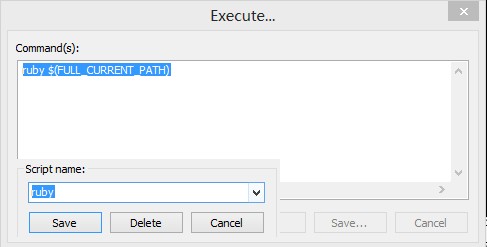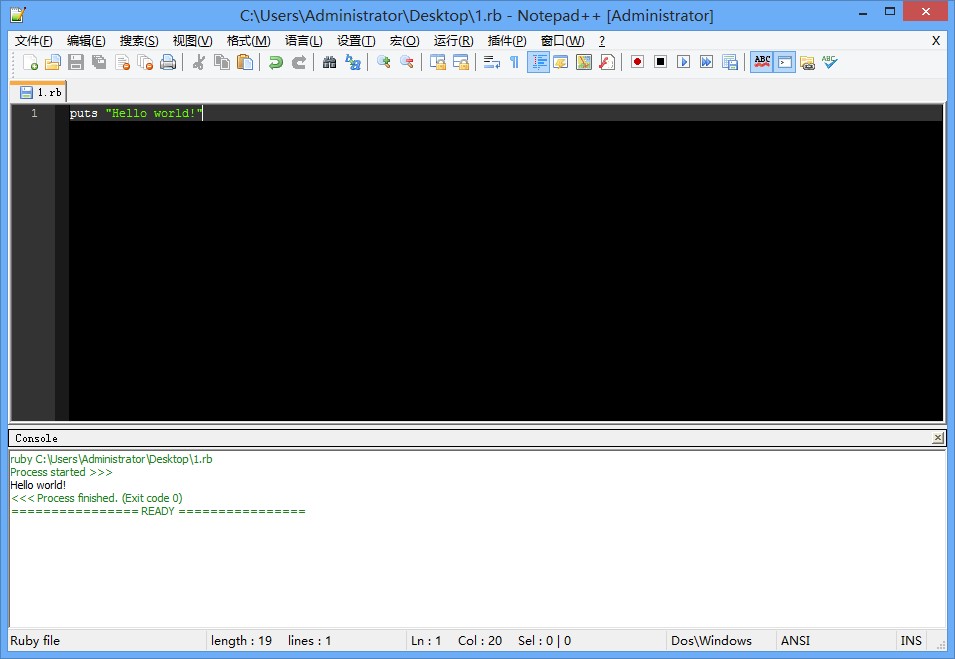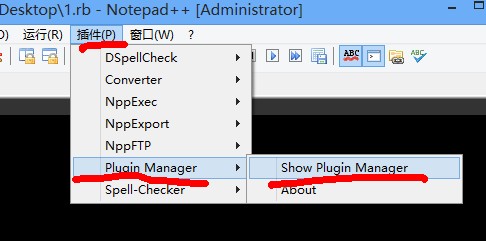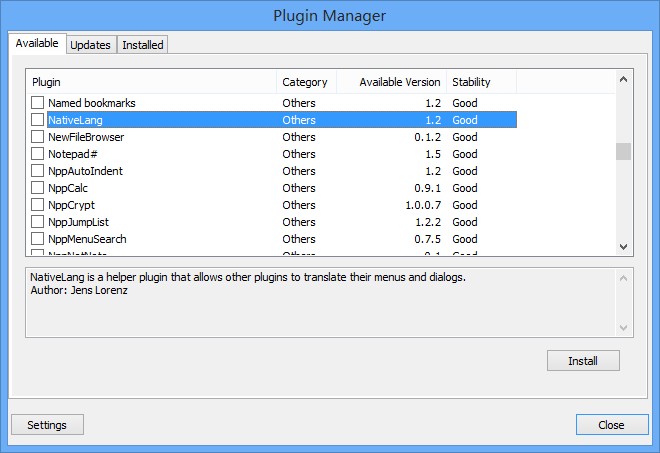#!/bin/bash varnish_pid=/tmp/varnish.pid v_command="/usr/local/varnish/sbin/varnishd -a 0.0.0.0:80 -f /usr/local/varnish/etc/varnish/default.vcl -P $varnish_pid" case $1 in start) if [ -s $varnish_pid ];then echo "varnish already running!" else $v_command echo "Start Ok!" fi ;; stop) if [ -s $varnish_pid ];then kill -9 $(cat $varnish_pid) && echo "Stop Ok!" && rm -rf $varnish_pid else echo "varnish pid not found!" fi ;; restart) if [ -s $varnish_pid ];then kill -9 $(cat $varnish_pid) && echo "Stop Ok!" && rm -rf $varnish_pid $v_command echo "Start Ok!" else echo "varnish pid not found!" echo "Start It!" $v_command echo "Start Ok!" fi ;; *) echo "Just start/stop/restart" ;; esac exit
脚本可接受的参数,start 启动、stop 关闭、restart 重启。
可将其复制到 /etc/init.d 下使用service varnish start/stop/restart 管理。
cp varnish.sh /etc/init.d/varnish
chmod 755 /etc/init.d/varnish